Управдание byOD
 Отправить обратную связь?
Отправить обратную связь?Представляем бар зала Cisco BYOD
Бар для совещаний Cisco Room Bar BYOD — это гибкое устройство для совещаний, которое позволяет оборудовать небольшие конференц-залы, комнаты для ютой и фокусировки экономичным и масштабируемым BYOD, которое работает с любым совещанием. Вы можете просто подключить к монитору с помощью HDMI и подключить компьютер к порту USB-C для организации любого совещания. Он обеспечивает отличный видео и аудио на совещаниях с высококачественной камерой, динамиками и микрофонами, которые предусматривают удаление шумов ИИ.
Номер Бар BYOD это бар в номере без навигатора номера. Бар комнаты BYOD работает как расширенная веб-камера без навигатора номера. Подключив компьютер кабелем USB-C, вы можете использовать камеру устройства, динамик и микрофон. Кроме того, к экрану можно прикрепить содержимое ПК.
Подключение навигатора в любое время превращает его в обычный бар комнаты, что позволяет использовать стандартный набор на борт. Чтобы вернуться в режим BYOD, требуется выполнить сброс до заводских настроек.
В режиме BYOD система имеет пользовательский домашний экран с объяснением ее использования. Он может работать как веб-камера без подключения к сети. При подключении к сети возможно совместное использование беспроводного компьютера наряду с подключением ЧЕРЕЗ USB-C. Сетевое подключение также позволяет настраивать систему из веб-интерфейса или из командной строки.
Функциональность бар BYOD в номере
Подключение USB-C
При подключении экран автоматически используется, а компьютерное приложение имеет доступ к аудио и видео. Вызовы могут осуществляться с компьютера. Порт USB-C предоставляет следующие возможности:
- Доступ к камере, динамикам, микрофону и показу содержимого на экране;
- Шумоподавление ИИ и автоматическое групповое формирование
Подключение к сети
После подключения сетевого кабеля вам необходимо ввести пароль администратора.
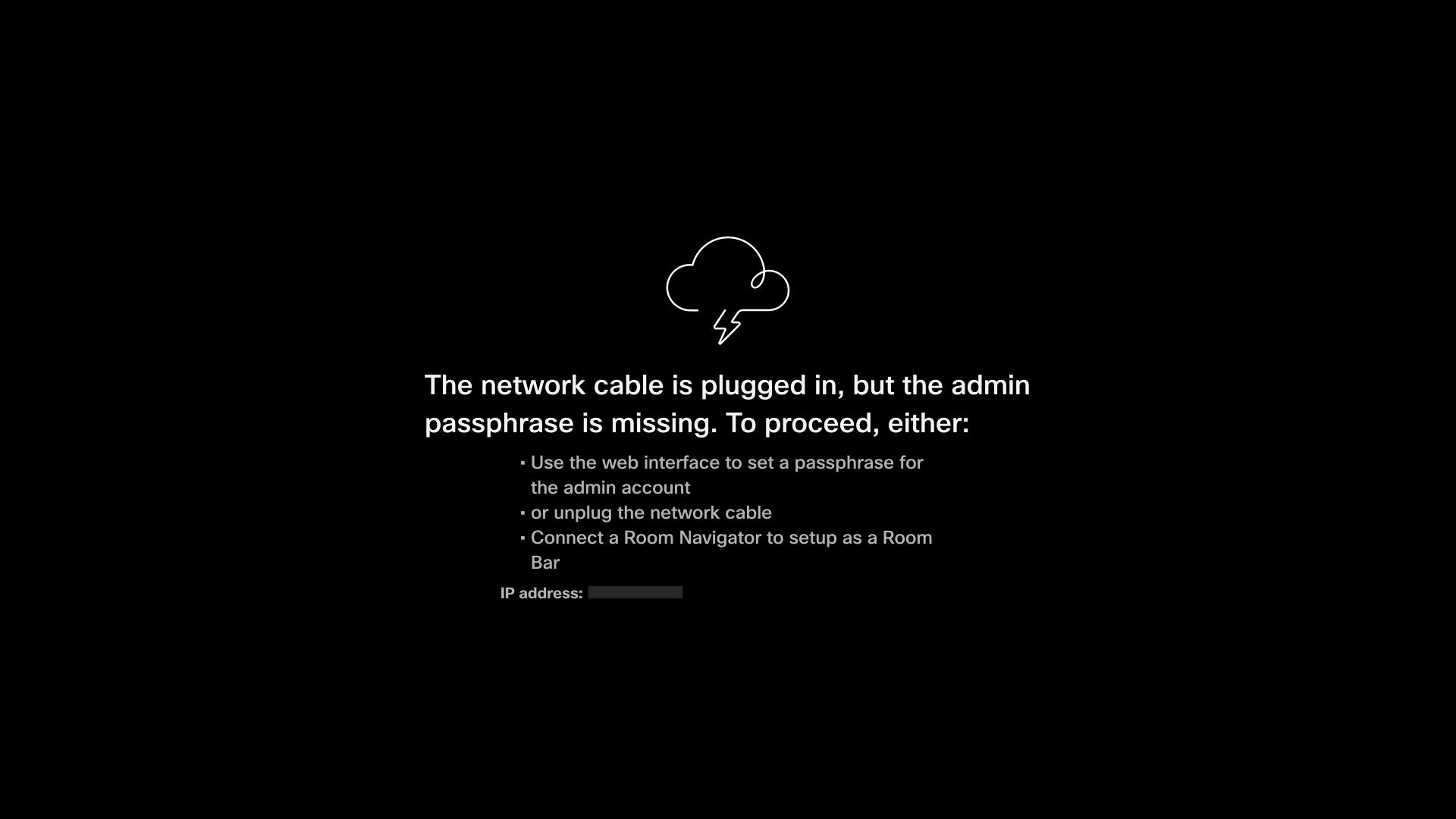
Следующие параметры можно настроить в веб-интерфейсе устройства:
- Miracast
- Включение регистрации узла управления
- Изменение языка
Администраторы должны получить доступ к устройству по локальной сети и настроить расширенные сетевые настройки через веб-интерфейс устройства.
Cisco Webex
Приложение Webex может управлять баром комнаты BYOD так же, как и любым другим облачным подключенным устройством. При сопряжении с панелью комнат BYOD пользователи могут совершать вызовы, присоединяться к совещаниям и проводить презентации по беспроводной сети, используя Webex. BYOD в кабинете может быть зарегистрирован только как устройство общего доступа. При регистрации на Cisco Webex доступны следующие возможности:
- Управление программным обеспечением
- Централизованная конфигурация программного обеспечения
- Контроль периферийных шлюзов
- Показатели использования
- конфигурация управления электропитанием;
- Управление устройством с помощью приложения Webex
- Присоединение, начало, сопряжение, ответ на вызов
Добавление навигатора по комнате или сенсорного экрана
Вы можете легко обновить свой бар BYOD в полнофункциональный бар в номере, приобрели навигатор номеров. Просто подключитесь к навигатору комнаты и завершите настройку. По завершении настройки ваш бар комнаты будет иметь доступ к стандартным конфигурациям, что расширяет его функциональность как устройства для помещений.
Активация бара в комнате BYOD
Предварительные сведения
Вам необходимо зарегистрировать бар комнаты BYOD для Webex с помощью веб-интерфейса устройства. Регистрируя для Cisco Webex свое устройство room Bar BYOD, вы можете легко управлять им с помощью управляющего концентратора. Дополнительные сведения о Control Hub см. в разделе Начало работы с Cisco Webex Control Hub.
Перед началом настройки устройства необходимо подготовить рабочее пространство и создать 16-значный код активации в Control Hub. Читайте здесь, как добавить общие устройства и службы в рабочее пространство и сформировать код активации для устройства .
Вам необходимо зарегистрировать устройство, чтобы Webex для получения обновлений. Если вы не зарегистрированы на устройство для Webex вам необходимо обновить программное обеспечение, не закрывая веб-интерфейс устройства. Дополнительные сведения об обновлениях программного обеспечения см. в разделе « Обновления программного обеспечения RoomOS».
Использование Wi-Fi в баре комнаты BYOD
Подключение Wi-Fi можно настроить через веб-интерфейс устройства или с помощью команды:
Настройка сети Wi-Fi xCommandДля доступа ко всем доступным настройкам Wi-Fi необходимо подключить сетевой кабель.
Расширенные настройки и администрирование
Перейдите по этим ссылкам, чтобы узнать больше о доступе к дополнительным конфигурациям бар комнаты BYOD на ступике управления, а также о настройке таких функций, как сетевые настройки и настройка комнаты.
Расширенные настройки в Control Hub
Доступные функции
Сетевые настройки
Руководство по установке и настройке устройств Cisco Room


